Tabl cynnwys
Efallai mai defnyddio Google Ads yw'r penderfyniad gorau i'ch busnes ei wneud.
Nid yw hyn yn or-ddweud.
Mae pobl yn defnyddio Google i chwilio 3.5 biliwn o weithiau'r dydd. Mae pob chwiliad yn cynnig cyfleoedd i chi gael eich brand o flaen mwy o ddefnyddwyr.
Mae hyn yn golygu cynyddu gwifrau, trawsnewidiadau a gwerthiant.
Dyna lle mae Google Ads yn dod i mewn.
Mae Google Ads yn caniatáu ichi hysbysebu a hyrwyddo'ch cynhyrchion a'ch gwasanaethau pan fydd defnyddwyr yn chwilio am eiriau allweddol perthnasol. Pan gaiff ei wneud yn iawn, mae ganddo'r potensial i wefru gwifrau a gwerthiannau.
Gadewch i ni edrych ar beth yw Google Ads, sut maen nhw'n gweithio, a neidio i mewn i'r union broses y gallwch ei defnyddio i'w gosod ar ei chyfer. eich busnes heddiw.
Bonws: Mynnwch dempled adroddiad dadansoddeg cyfryngau cymdeithasol am ddim sy'n dangos y metrigau pwysicaf i chi eu holrhain ar gyfer pob rhwydwaith .
Beth yw Google Ads?
Mae Google Ads yn blatfform hysbysebu ar-lein taledig sy'n cael ei gynnig gan Google.
Yn wreiddiol o'r enw Google Adwords, fe wnaeth y cwmni peiriannau chwilio ailfrandio'r gwasanaeth fel Google Ads yn 2018.
Y ffordd mae'n gweithio yn ei hanfod yn aros yr un fath: Pan fydd defnyddwyr yn chwilio allweddair, maent yn cael canlyniadau eu hymholiad ar dudalen canlyniadau peiriant chwilio (SERP). Gall y canlyniadau hynny gynnwys hysbyseb taledig a dargedodd yr allweddair hwnnw.
Er enghraifft, dyma'r canlyniadau ar gyfer y term “hyfforddwr ffitrwydd.”
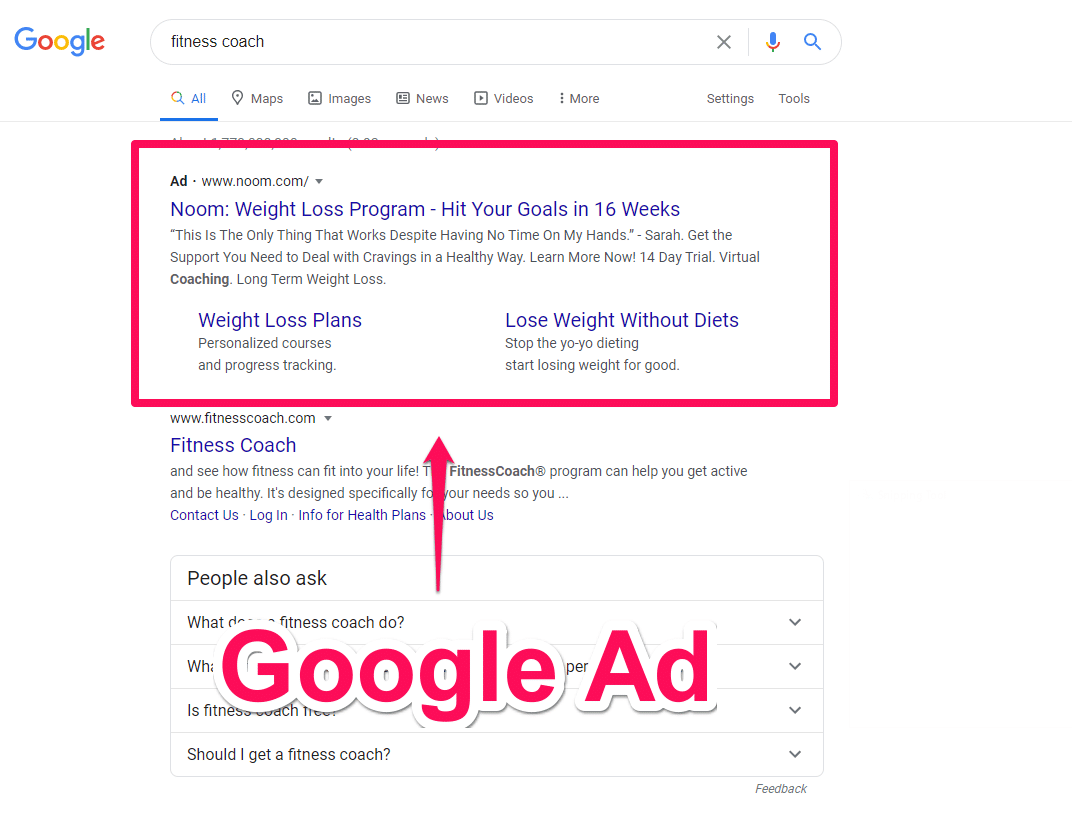
Gallwch gweld bod yr holl hysbysebion ar ynodau y gallwch eu dewis. Ar ôl i chi wneud hynny, bydd yn helpu i ddodrefnu'r math cywir o hysbyseb i chi.
Awgrym: Gall nod cadarn, wedi'i ddiffinio'n dda olygu'r gwahaniaeth rhwng creu peiriant cynhyrchu plwm gyda'ch ymgyrch Google Ads, a gweld gwastraffu eich amser a'ch arian.
Ac i osod nodau da, mae angen i chi ddysgu sut i osod amcanion CAMPUS.
Mae nodau SMART yn helpu eich busnes i adeiladu systemau i gyflawni eich amcanion Google Ads. Am fwy, gwnewch yn siŵr eich bod chi'n edrych ar ein herthygl ar y pwnc.
Cam 2: Dewiswch enw ac allweddeiriau eich busnes
Ar ôl i chi ddewis eich nodau, cliciwch Nesaf. Ar y dudalen nesaf, bydd angen i chi ddarparu enw busnes.
>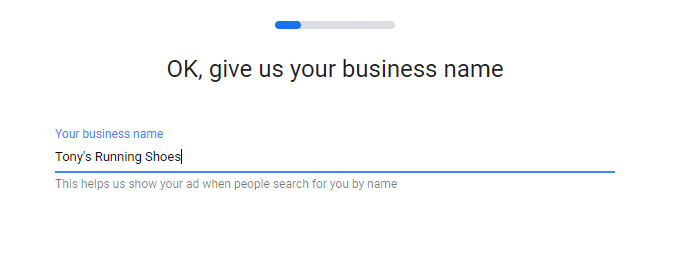 Cliciwch Nesafar ôl i chi ychwanegu enw eich busnes. Byddwch nawr yn gallu ychwanegu URL i ble bydd defnyddwyr yn mynd ar ôl iddynt glicio ar eich hysbyseb.
Cliciwch Nesafar ôl i chi ychwanegu enw eich busnes. Byddwch nawr yn gallu ychwanegu URL i ble bydd defnyddwyr yn mynd ar ôl iddynt glicio ar eich hysbyseb.Bonws: Mynnwch dempled adroddiad dadansoddeg cyfryngau cymdeithasol am ddim sy'n dangos y metrigau pwysicaf i chi eu holrhain ar gyfer pob rhwydwaith.
Mynnwch y templed am ddim nawr! 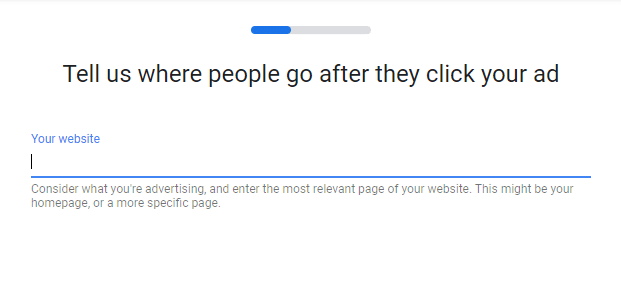
Ar y dudalen nesaf, gallwch ddewis y themâu allweddair sy'n cyd-fynd â'ch hysbyseb a'ch brand. Cofiwch y gwaith wnaethoch chi gyda Google Keyword Planner? Dyma lle gallai ddod yn ddefnyddiol.
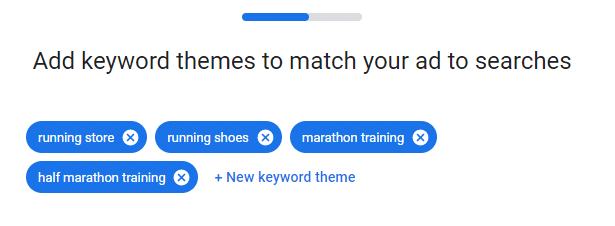
Ar ôl i chi ddewis eich allweddeiriau cliciwch Nesaf.
Cam 3: Dewiswch eich cynulleidfa darged
Ar y dudalen nesaf, byddwch chi'n gallu dewis ble rydych chi am dargedu'ch hysbyseb. Gall hyn fod yn agos at gyfeiriad penodolmegis blaen siop ffisegol neu leoliad. Neu gall fod yn ranbarthau ehangach, yn ddinasoedd, neu'n godau zip.
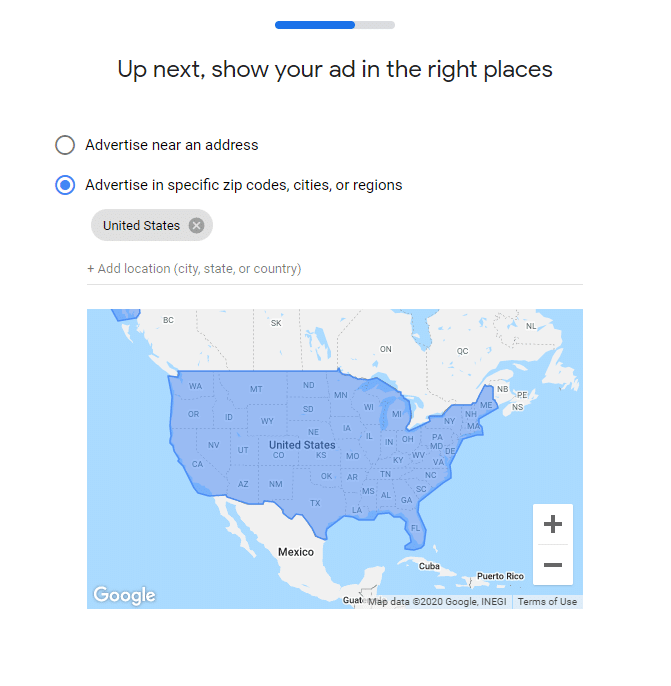
Cam 4: Creu hysbyseb ffantastig
Nawr mae'n amser ar gyfer y rhan hwyliog: Creu'r hysbyseb ei hun.
Yn yr adran hon, byddwch chi gallu creu pennawd yr hysbyseb yn ogystal â'r disgrifiad. Mae'r cyfan wedi'i wneud hyd yn oed yn haws gyda'r blwch rhagolwg hysbysebion ar yr ochr dde.
Mae Google hefyd yn cynnig awgrymiadau defnyddiol a hysbysebion enghreifftiol i chi roi cychwyn ar eich gwaith ysgrifennu hysbysebion.
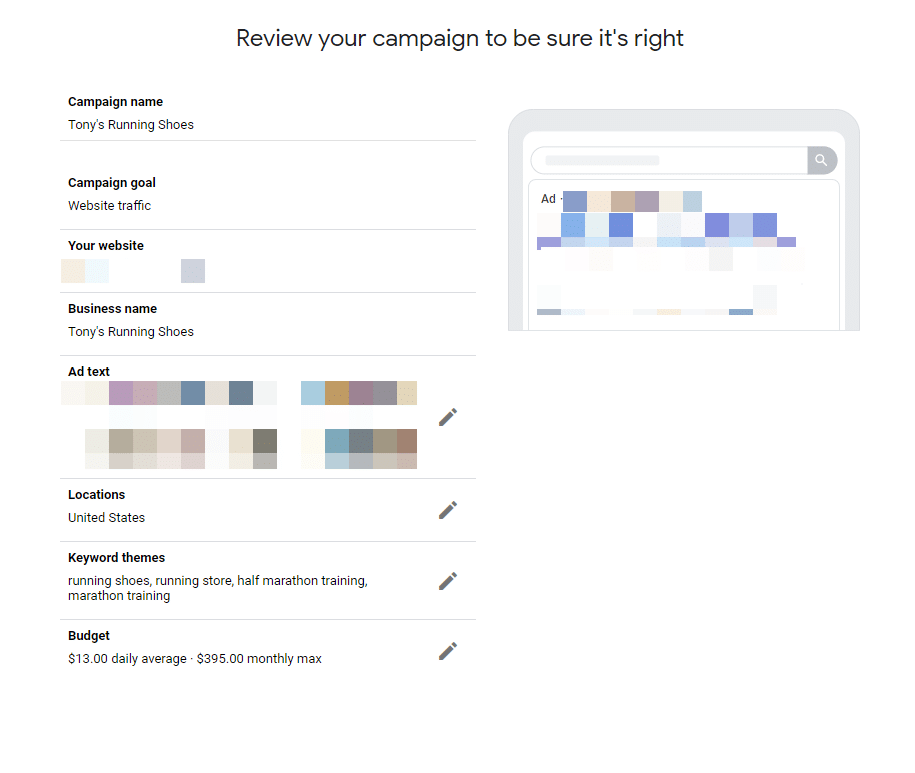 <1.
<1.
Dim ond un peth sydd angen i chi ei wybod am ysgrifennu copi hysbyseb gwych: Adnabod eich cynulleidfa.
Dyna ni. Does dim cyfrinach na tric mawr i ysgrifennu copi cyfareddol. Unwaith y byddwch chi'n gwybod eich marchnad darged ac yn union beth yw eu pwyntiau poen, byddwch chi'n gallu creu cynnwys a fydd yn anfon atynt cliciwch ar eich hysbyseb yn gyflymach nag y gallwch chi ddweud, “Don Draper.”
Angen a ychydig o help i ddod i adnabod eich cynulleidfa? Lawrlwythwch ein papur gwyn ar ymchwil cynulleidfa am ddim heddiw.
Cam 5: Gosodwch eich biliau
Mae'r rhan hon yn syml. Rhowch eich holl wybodaeth bilio yn ogystal ag unrhyw godau hyrwyddo a allai fod gennych am ddisgownt.
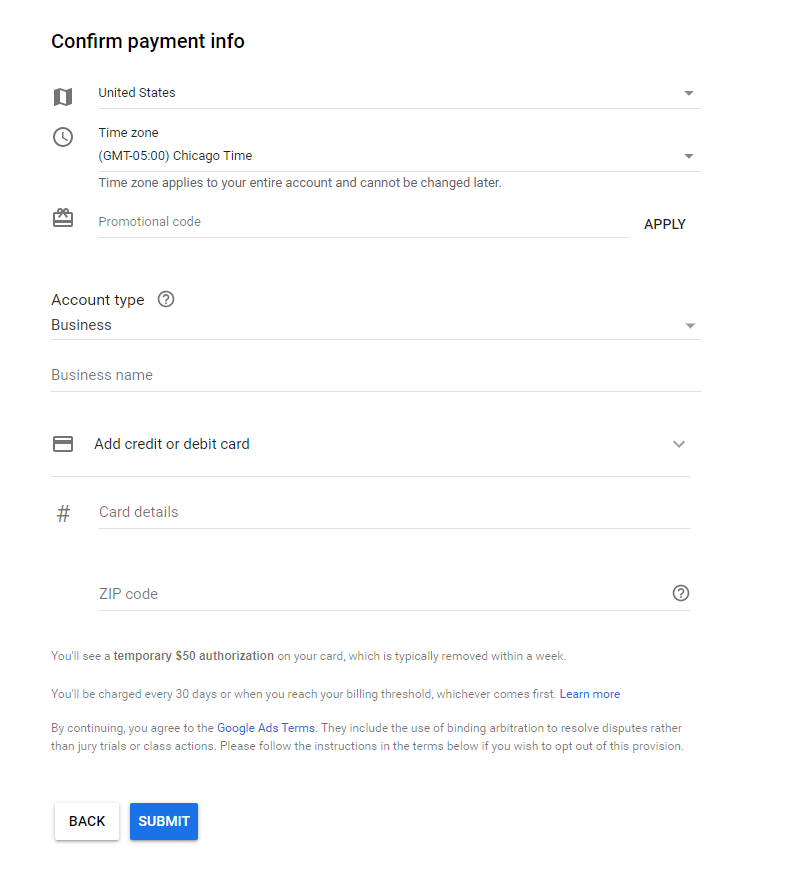
Yna cliciwch ar Cyflwyno.
Llongyfarchiadau! Rydych chi newydd greu eich Google Ad cyntaf!
Peidiwch â dathlu eto. Mae dal angen i chi ddysgu sut i olrhain eich Google Ad gydaGoogle Analytics.
Sut i hysbysebu ar Google (dull uwch)
Dyma'r dull mwy ymarferol o greu Hysbyseb Google.
Sylwer: Mae'r dull hwn yn tybio eich bod chi' Rwyf eisoes wedi rhoi eich gwybodaeth talu i Google Ad. Os nad ydych wedi gwneud hynny eto, ewch i'ch dangosfwrdd Google Ads, yna cliciwch ar Tools & Gosodiadau.
O dan Bilio cliciwch ar Gosodiadau. Yno, byddwch yn gallu gosod eich gwybodaeth talu.
Cam 1: Diffiniwch eich nodau
Yn gyntaf, ewch i hafan Google Ads. Oddi yno, cliciwch ar y botwm Dechrau Nawr yng nghanol y dudalen neu'r gornel dde uchaf. dangosfwrdd, cliciwch ar + Ymgyrch Newydd .
Yna bydd angen i chi ddewis nod eich ymgyrch. Bydd dewis y nod hwn yn rhoi gwybod i Google pa fath o gynulleidfa y byddwch am ei thargedu, yn ogystal â sut y byddant yn cael eich arian cynnig.
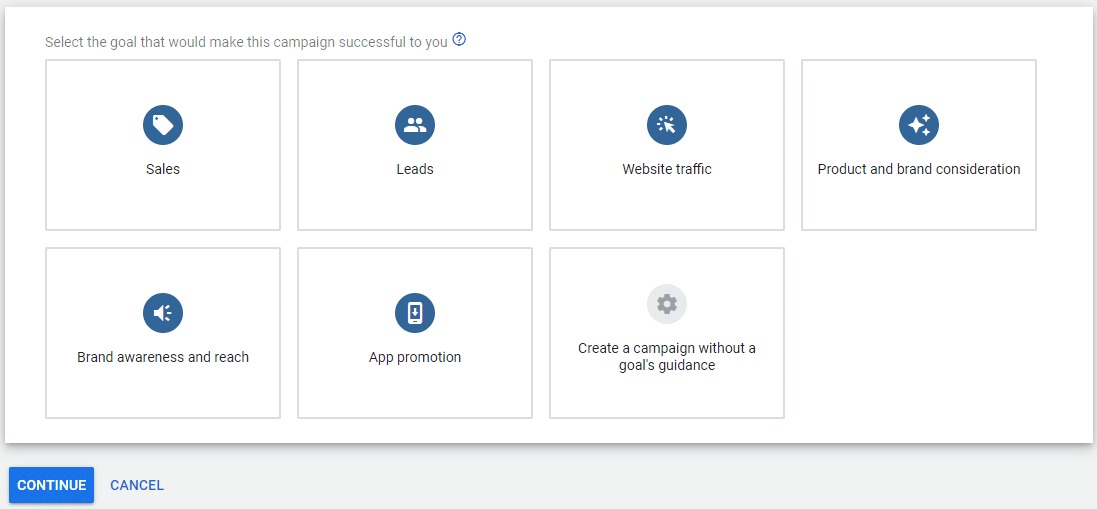
Gyda'ch nod wedi'i ddewis, mae ffenestr yn ymddangos lle rydych chi'n dewis eich math o ymgyrch. Yr opsiynau yw:
- Chwilio
- Arddangos
- Siopa
- Fideo
- Clyfar
- Darganfod
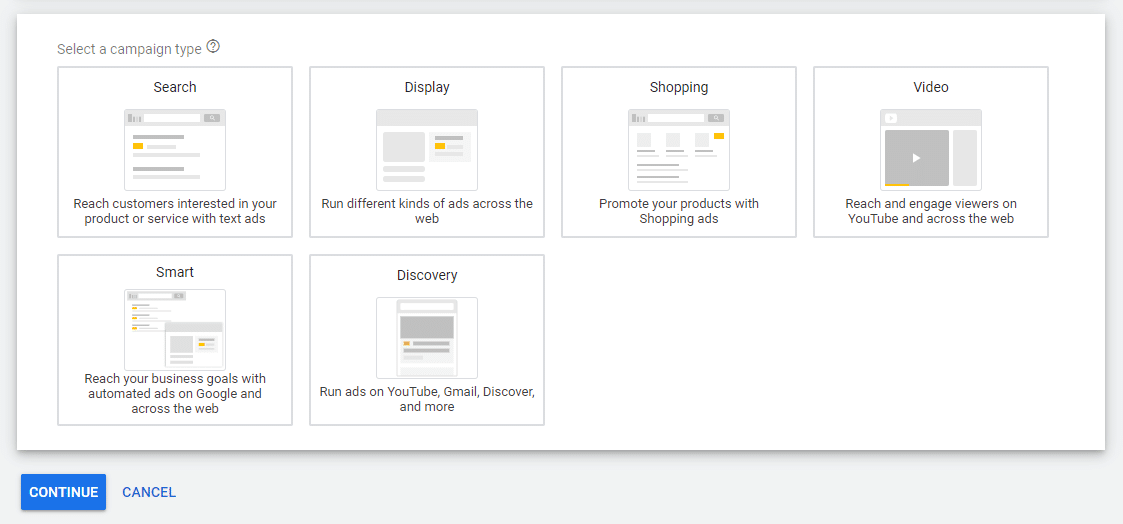
O’r fan hon, mae’r cyfarwyddiadau yn mynd i newid yn dibynnu ar ba fath o ymgyrch a ddewiswch. Mae'r camau bras yn aros yr un fath serch hynny.
Dewiswch eich math o ymgyrch, rhowch y wybodaeth benodol y mae Google yn gofyn amdani ar gyfer y math hwnnw, yna cliciwch ar Parhau.
Cam 2: Dewiswch eich targedu acyllideb
Ar gyfer yr enghraifft hon, byddwn yn mynd ag ymgyrch Chwilio i gynhyrchu gwifrau.
Yma gallwch ddewis y rhwydweithiau rydych am i'ch hysbyseb ymddangos.
46>
A gallwch ddewis y lleoliad, yr ieithoedd, a’r cynulleidfaoedd penodol y bydd eich hysbyseb yn ymddangos iddynt.
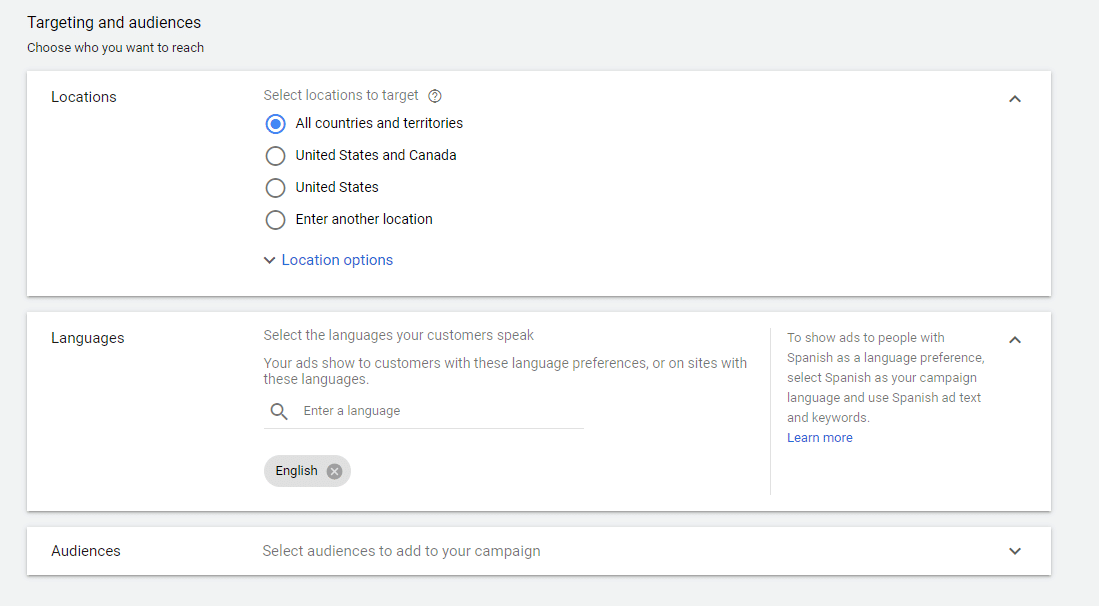
Mae’n naturiol meddwl po fwyaf yw eich radiws , po fwyaf o fusnes a gewch—ond efallai nad yw hynny’n wir. Yn wir, po fwyaf eglur a diffiniedig o ran pwy rydych chi'n eu targedu, y mwyaf o arweiniadau a thrawsnewidiadau y gallwch chi eu gwneud.
Mae'n baradocsaidd, ond po leiaf o rwyd rydych chi'n ei fwrw, y mwyaf o bysgod y byddwch chi'n ei fwrw.
Mae hefyd yn gwneud synnwyr i dargedu ardal lai os yw eich busnes wedi'i leoli'n bennaf mewn un ddinas. Fel os ydych chi'n cynnig cynhyrchion corfforol neu fanwerthu yn Chicago, mae'n debyg na fyddech chi eisiau cynnwys Los Angeles yn eich targed.
Am ragor ar y pwnc hwn, gwnewch yn siŵr eich bod chi'n edrych ar ein herthygl ar ddod o hyd i'ch marchnad darged.
Yn yr adran nesaf, byddwch yn gallu rhoi cynigion gwirioneddol a chyllideb ar gyfer eich ymgyrch hysbysebu. yn ogystal â'r math o gynnig yr ydych am ei dargedu.
Yn yr adran olaf, byddwch yn gallu cynnwys estyniadau Hysbysebion. Mae'r rhain yn ddarnau ychwanegol o gopïau y gallwch eu hychwanegu at eich hysbyseb i'w gwneud hyd yn oed yn well.
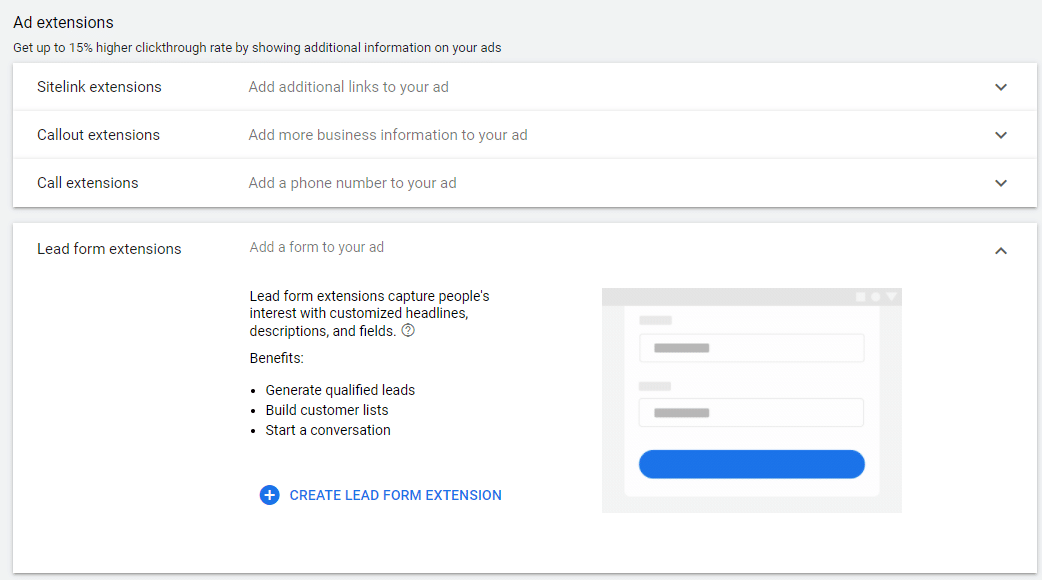
Pan fyddwch wedi gorffen â'r dudalen hon, cliciwch ar Cadw a Pharhau .
Cam 3: Sefydlu'r grŵp hysbysebion
Mae grŵp hysbysebion yn grŵp o hysbysebionefallai bod gennych chi sy'n rhannu'r un themâu a tharged. Er enghraifft, efallai y bydd gennych hysbysebion lluosog yn targedu esgidiau rhedeg a hyfforddiant rasio. Efallai yr hoffech chi greu grŵp hysbysebion ar gyfer “rhedeg” yn yr achos hwnnw.
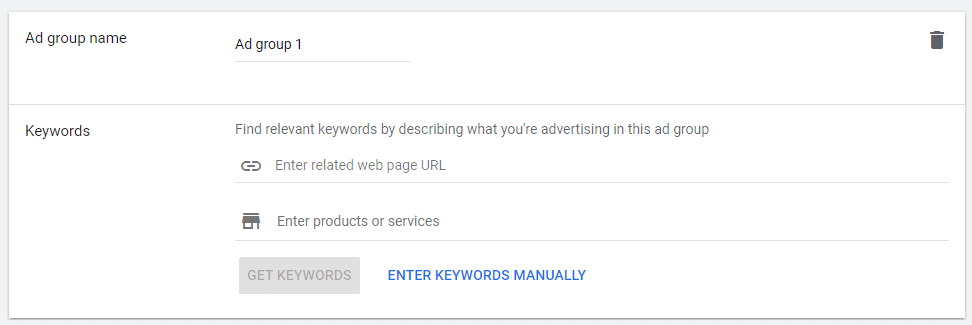 >
>
Ychwanegwch eich geiriau allweddol neu rhowch URL eich gwefan a bydd Google yn eu dodrefnu ar eich cyfer. Unwaith y byddwch chi'n ychwanegu'r allweddeiriau rydych chi eu heisiau ar gyfer y grŵp hysbysebion hwn, cliciwch ar Cadw a Parhau ar y gwaelod.
Cam 4: Crefftiwch eich hysbyseb
Nawr mae'n bryd gwneud hynny mewn gwirionedd creu'r hysbyseb.
Yn yr adran hon, byddwch yn gallu creu pennawd yr hysbyseb yn ogystal â'r disgrifiad. Mae'r cyfan yn cael ei wneud hyd yn oed yn haws gyda'r blwch rhagolwg hysbyseb ar yr ochr dde. Yno byddwch yn gallu edrych ar ragolygon o'ch hysbyseb ar ffôn symudol, bwrdd gwaith, a hysbyseb arddangos.
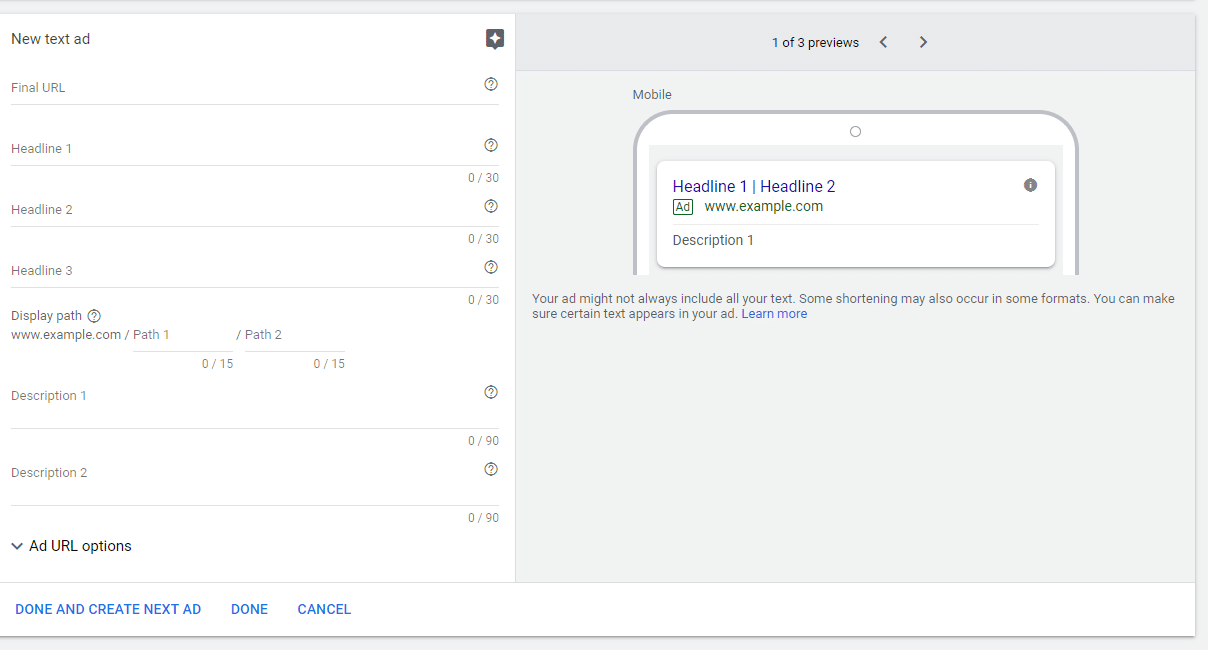
Ar ôl i chi greu eich hysbyseb, cliciwch Done a Creu Hysbyseb Nesaf os ydych chi am ychwanegu hysbyseb arall at eich grŵp hysbysebion. Fel arall, cliciwch ar Done.
Cam 5: Adolygu a chyhoeddi
Yn y dudalen nesaf hon, adolygwch eich ymgyrch hysbysebu. Gwnewch yn siŵr eich bod yn mynd i'r afael ag unrhyw a phob mater. Unwaith y bydd popeth yn edrych yn dda, cliciwch Cyhoeddi. Voila! Rydych chi newydd greu ymgyrch Google Ad!
Sut i olrhain eich Google Ad gyda Google Analytics
Mae yna ddyfyniad gan Adam Savage o Chwalwyr Chwedlau sy'n ffitio yma:
Yr unig wahaniaeth rhwng sgriwio o gwmpas a gwyddoniaeth yw ei ysgrifennu.
Mae'r un peth yn wir am farchnata. Os nad ydych chiolrhain a dadansoddi eich ymgyrch Google Ad, yna ychydig iawn fyddwch chi'n elwa ohoni.
Drwy ddadansoddi'ch data, rydych chi'n mynd i ddysgu'r newidiadau sydd angen i chi eu gwneud i'ch ymgyrchoedd yn y dyfodol i'w gwneud mwy llwyddiannus.
I wneud hynny, byddwch am gysylltu eich Google Ads â Google Analytics.
Os nad ydych wedi gosod Google Analytics eto , dyma ein herthygl ar sut i'w osod mewn dim ond pum cam syml.
Ar ôl i chi wneud hynny, dilynwch y camau hyn gan Google i gysylltu'r ddau wasanaeth:
- Ewch i'ch Cyfrif Google Ads.
- Cliciwch y ddewislen Tools .
- Cliciwch Cyfrifon cysylltiedig o dan Gosod.
- Cliciwch Manylion o dan Google Analytics.
- Gallwch nawr weld y gwefannau Google Analytics y gallwch gael mynediad iddynt. Cliciwch Gosod dolen ar y wefan rydych am ei chysylltu â Google Ads.
- O'r fan hon, byddwch yn gallu cysylltu gwedd Google Analytics eich gwefan.
- >Cliciwch Cadw.
Byddwch nawr yn gallu gweld metrigau hanfodol megis costau a data clicio ar eich Google Ad ar Analytics. Mae hyn yn hanfodol bwysig ar gyfer pennu addasiadau ymgyrch yn y dyfodol a mesur llwyddiant eich ymgyrchoedd presennol.
> O'r fan hon, byddwch am sefydlu tagiau i olrhain y trawsnewidiadau a gewch o'ch hysbyseb. I ddysgu popeth am hynny, edrychwch ar ein herthygl ar sefydlu tracio digwyddiadau am fwy.Awgrymiadau ar gyfer rhedeg ymgyrchoedd hysbysebu Google
Am redeg ymgyrch hysbysebu hynod serol Google? Dilynwch ein hawgrymiadau isod i helpu.
Optimeiddio eich tudalen lanio
Eich tudalen lanio yw lle mae defnyddwyr yn mynd ar ôl iddynt glicio ar eich hysbyseb. O'r herwydd, mae'n un o'r rhannau mwyaf hanfodol o brofiad eich darpar gwsmer.
Rydych chi am i'r tudalennau glanio gael galwad glir a deniadol i weithredu, tra'n cadw'r dudalen gyfan yn sganiadwy. Mae hynny'n golygu dim blociau mawr o destun a nod amlwg.
Ydych chi am i ymwelwyr gofrestru ar gyfer eich cylchlythyr? Sicrhewch fod y blwch cofrestru yn y blaen ac yn y canol.
Am fwy o werthiannau? Cynhwyswch ychydig o dystebau a digon o ddolenni i brynu'ch cynhyrchion / gwasanaethau.
Beth bynnag yw eich nod, gwnewch yn siŵr eich bod yn edrych ar ein hawgrymiadau ar sut i greu tudalennau glanio â throsi uchel yma (mae'r erthygl hon yn benodol i Instagram, ond mae'n gweithio'n dda ar gyfer unrhyw fath o hysbysebu).
Ewinedd y pennawd
Gellir dadlau mai eich pennawd yw'r rhan bwysicaf o'ch hysbyseb Google.
Wedi'r cyfan, dyma'r cyntaf peth y mae darpar gwsmeriaid yn ei weld. Ac mae'n rhaid iddo sefyll allan ymhlith y canlyniadau eraill ar dudalen gyntaf Google.
Fel y cyfryw, mae angen i chi sicrhau eich bod yn hoelio'r pennawd.
Mae yna ychydig o ffyrdd gwych o wneud penawdau gwahodd. Ein hawgrym mwyaf: Osgoi clickbait. Nid yn unig y bydd yn rhwystro eich darllenwyr ond mae hefyd yn erydu enw da eich brand.
Er mwyn eich helpu i ysgrifennu penawdau gwych, edrychwch ar einerthygl ar sut i gael cliciau heb droi at clickbait.
Rheolwch eich holl broffiliau cyfryngau cymdeithasol yn hawdd gan ddefnyddio SMMExpert. O ddangosfwrdd sengl, gallwch drefnu a chyhoeddi postiadau, ymgysylltu â'ch dilynwyr, monitro sgyrsiau perthnasol, mesur canlyniadau, rheoli eich hysbysebion, a llawer mwy.
Cychwyn Arni
frig y SERP. Maent hefyd yn edrych bron yn union yr un fath â chanlyniadau chwilio organig heblaw am yr “Hysbyseb” trwm ar frig y post.Mae hyn yn dda i'r hysbysebwr oherwydd mae canlyniadau cyntaf Google fel arfer yn cael y mwyafrif helaeth o'r traffig ar gyfer ymholiadau chwilio.
Fodd bynnag, nid yw prynu hysbysebion ar Google o reidrwydd yn sicrhau'r man uchaf. Wedi'r cyfan, mae'n debygol y bydd gennych chi lawer o farchnatwyr eraill yn cystadlu am yr un allweddair trwy Google Ads.
I ddeall y safleoedd hynny, gadewch i ni edrych ar sut yn union y mae Google Ads yn gweithio.
Sut mae Google Ads yn gweithio
Mae Google Ads yn gweithredu o dan fodel talu-fesul-clic (PPC). Mae hynny'n golygu bod marchnatwyr yn targedu allweddair penodol ar Google ac yn gwneud bidiau ar yr allweddair — yn cystadlu ag eraill hefyd yn targedu'r allweddair.
Y bidiau a wnewch yw “bidiau mwyaf” — neu'r mwyafswm rydych yn fodlon talu amdano hysbyseb.
Er enghraifft, os mai $4 yw eich cynnig mwyaf a bod Google yn penderfynu mai $2 yw eich cost fesul clic, yna byddwch yn cael y lleoliad hysbyseb hwnnw! Os ydyn nhw'n penderfynu ei fod yn fwy na $4, ni fyddwch chi'n cael y lleoliad hysbyseb.
Fel arall, gallwch chi osod uchafswm cyllideb ddyddiol ar gyfer eich hysbyseb. Ni fyddwch byth yn gwario mwy na swm penodol ar yr hysbyseb honno bob dydd, gan eich helpu i gael gwell ymdeimlad o faint y dylech ei gyllidebu ar gyfer eich ymgyrch hysbysebu digidol.
Mae gan farchnatwyr dri opsiwn ar gyfer eu cynigion:<1
- Cost-fesul-clic (CPC). Faint rydych chi'n ei dalu prydmae defnyddiwr yn clicio ar eich hysbyseb.
- Cost-y-mill (CPM). Faint rydych chi'n ei dalu fesul 1000 o argraffiadau hysbyseb.
- Cost-fesul- ymgysylltu (CPE). Faint rydych chi'n ei dalu pan fydd defnyddiwr yn cyflawni gweithred benodol ar eich hysbyseb (yn cofrestru ar gyfer rhestr, gwylio fideo, ac ati).
Yna mae Google yn cymryd y cynnig swm a'i baru ag asesiad o'ch hysbyseb a elwir yn Sgôr Ansawdd. Yn ôl Google:
“Mae Sgôr Ansawdd yn amcangyfrif o ansawdd eich hysbysebion, allweddeiriau, a thudalennau glanio. Gall hysbysebion o ansawdd uwch arwain at brisiau is a gwell safleoedd hysbysebu.”
Rhif y sgôr yw rhwng 1 a 10 — a 10 yw’r sgôr gorau. Po uchaf yw'ch sgôr, y gorau y byddwch chi'n graddio a'r lleiaf y bydd yn rhaid i chi ei wario ar drosi.
Mae eich Sgôr Ansawdd ynghyd â swm eich cynnig yn creu eich Safle Ad - safle bydd eich hysbyseb yn ymddangos yn y dudalen canlyniadau chwilio .
A phan fydd defnyddiwr yn gweld yr hysbyseb ac yn clicio arno, mae'r marchnatwr yn talu ffi fechan am y clic hwnnw (a thrwy hynny talu-fesul-clic).
Y syniad yw po fwyaf o ddefnyddwyr cliciwch ar hysbyseb marchnatwr, y mwyaf tebygol y byddant yn cyflawni nodau'r hysbyseb (e.e. dod yn arweinydd, prynu).
Nawr eich bod yn gwybod sut mae hysbysebion Google yn gweithio, gadewch i ni edrych ar y gwahanol fathau o Hysbysebion Google y gallwch eu defnyddio ar gyfer eich ymgyrch.
Mathau o Google Ads
Mae Google yn cynnig amrywiaeth o wahanol fathau o ymgyrchoedd y gallwch eu defnyddio:
- Chwilioymgyrch
- Arddangos ymgyrch
- Ymgyrch siopa
- Ymgyrch fideo
- Ymgyrch ap
Gadewch i ni edrych ar bob math o ymgyrch nawr i weld sut maen nhw'n gweithio - a pha rai y dylech chi eu dewis.
Ymgyrch chwilio
Mae hysbysebion ymgyrch chwilio yn ymddangos fel hysbyseb testun yn y dudalen canlyniadau ar gyfer yr allweddair.
Ar gyfer enghraifft, dyma'r hysbysebion ymgyrch chwilio ar gyfer yr allweddair “gliniaduron”:

Dyma'r hysbysebion rydych chi'n fwyaf cyfarwydd â nhw mae'n debyg. Maen nhw'n ymddangos ar dudalen canlyniad y chwiliad gyda'r symbol du “Ad” wrth ymyl yr URL.
Fel y gwelwch, fodd bynnag, nid hysbysebion testun yw'r unig fath o hysbysebion yn y Rhwydwaith Chwilio. Gallwch hefyd gael eich hysbysebion yn ymddangos yn Google Shopping. Mae hynny'n dod â ni i...
Ymgyrch siopa
Mae ymgyrch siopa yn caniatáu ichi hyrwyddo'ch cynhyrchion mewn ffordd llawer mwy gweledol.
Gall yr hysbysebion hyn ymddangos fel delweddau ar y chwiliad tudalen canlyniadau:
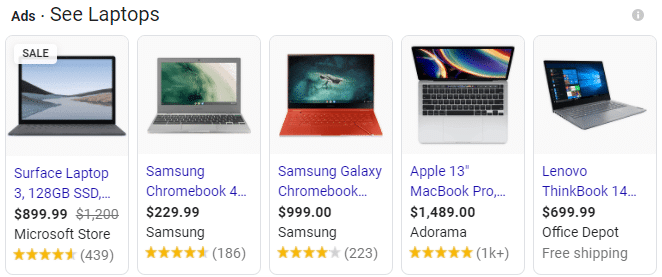
A gallant ymddangos yn Google Shopping:
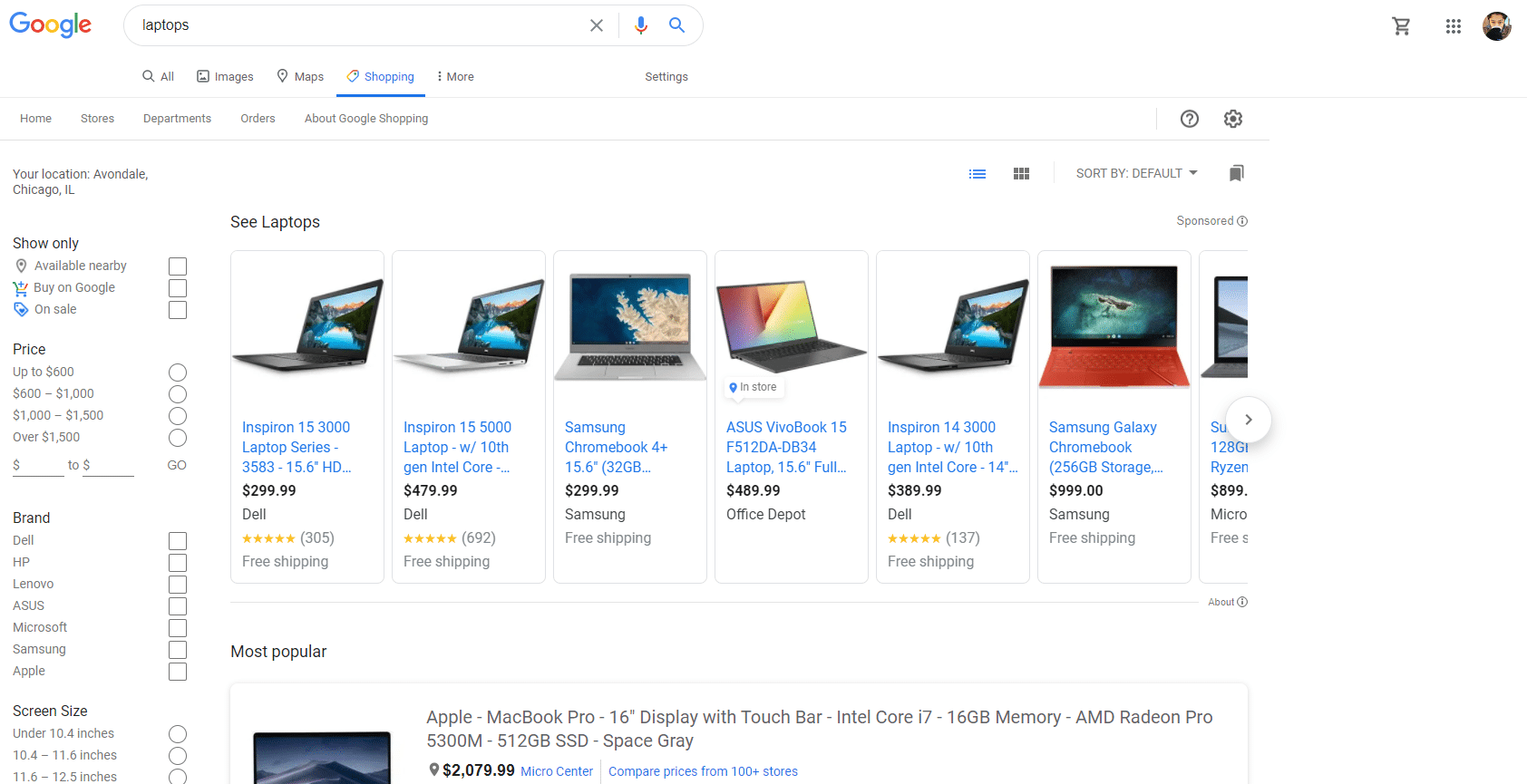
Os oes gennych gynnyrch ffisegol, Google Shopping gall hysbysebion gael arweiniadau cymwys trwy arddangos eich cynnyrch yn uniongyrchol i gwsmeriaid.
Ymgyrch Arddangos
Mae'r Rhwydwaith Arddangos yn trosoledd i bartneriaid gwefan helaeth Google i arddangos eich hysbyseb ar wahanol wefannau ar hyd a lled y Rhyngrwyd.
Ac mae yna amrywiaeth o wahanol ffyrdd maen nhw'n ymddangos. Yn gyntaf, gall eich hysbyseb ymddangos ar wefannau trydydd parti fel hyn:
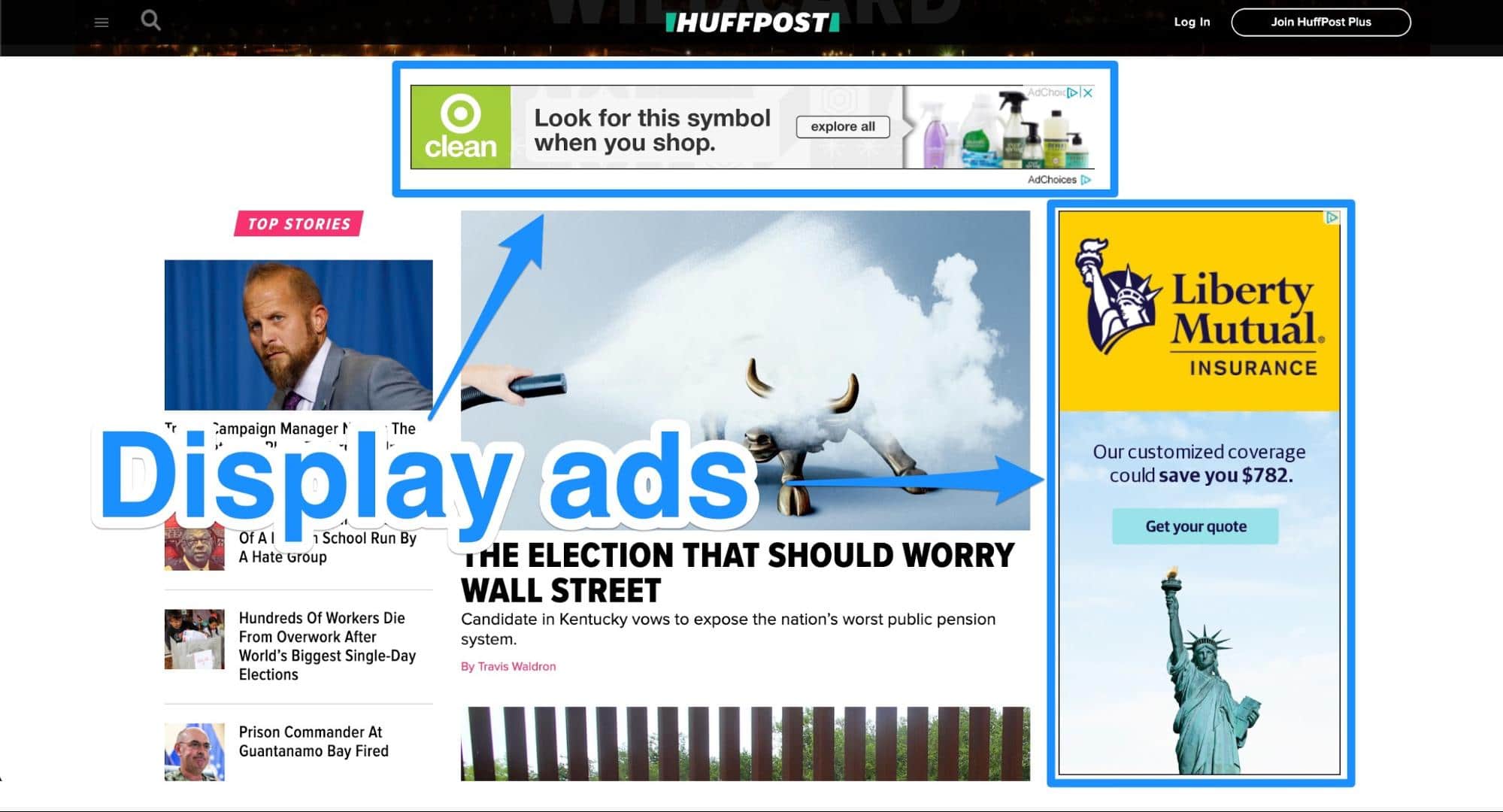
Gallwch hefyd gael hysbyseb fideoymddangos fel rhag-rholiad cyn fideos YouTube:
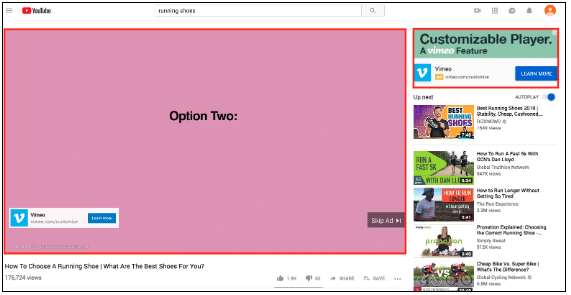
Mae Google hefyd yn caniatáu i chi hysbysebu eich hysbyseb ar ei blatfform e-bost Gmail:
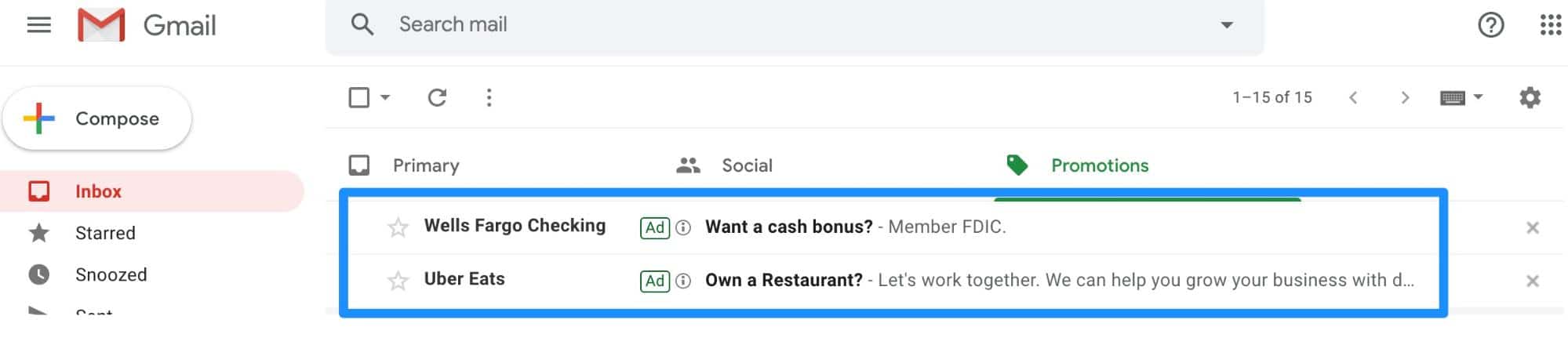 <1
<1
Yn olaf, gallwch gael eich hysbyseb yn ymddangos mewn apiau trydydd parti ar rwydwaith apiau Google:
> 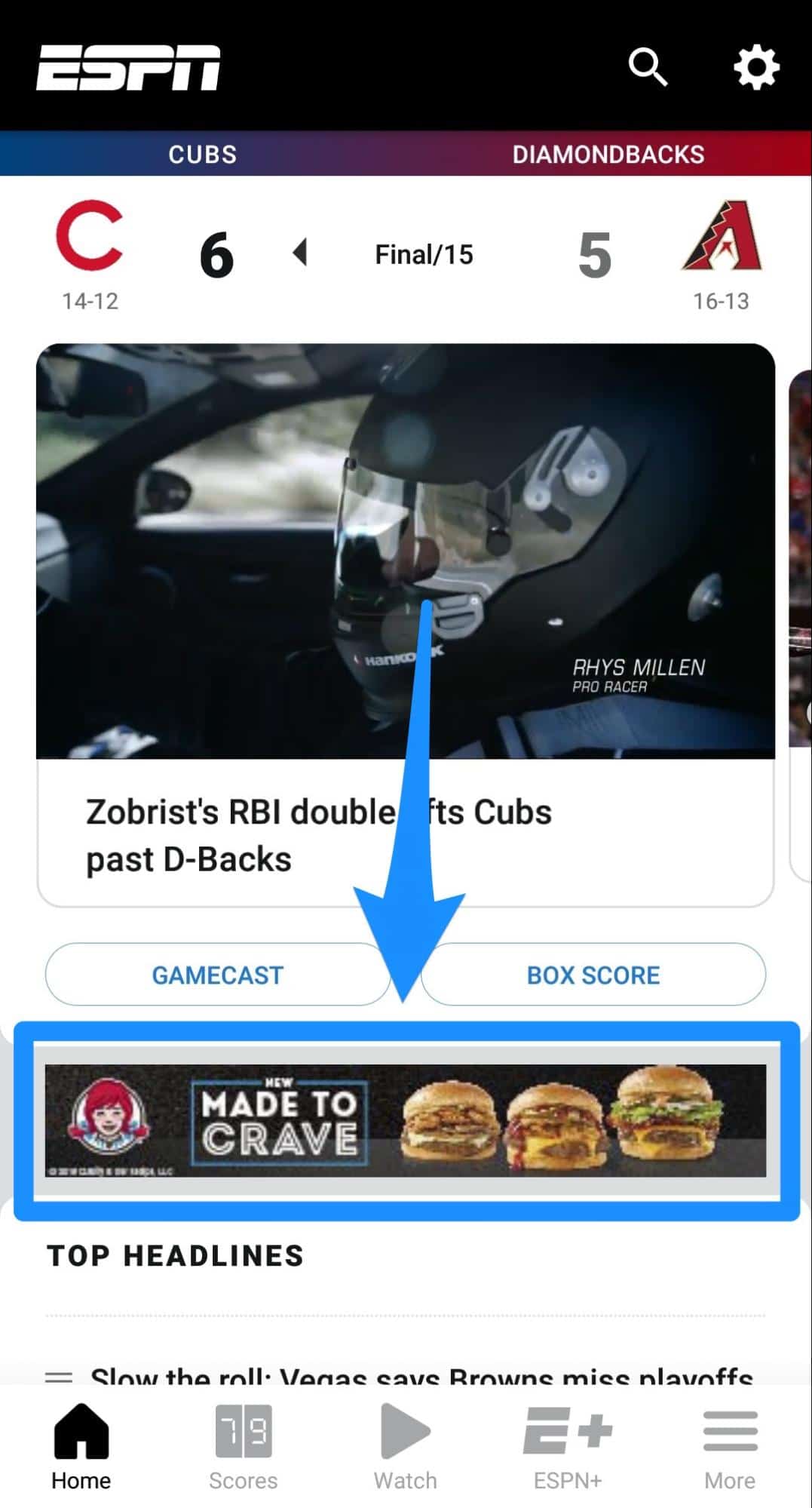
Rhai manteision o ddefnyddio'r Rhwydwaith Arddangos yw ei gyrhaeddiad. Mae Google yn partneru â mwy na dwy filiwn o wefannau ac yn cyrraedd mwy na 90% o holl ddefnyddwyr y Rhyngrwyd i helpu i sicrhau bod eich hysbyseb yn mynd o flaen y llygaid mwyaf â phosibl.
Mae'r hysbysebion eu hunain hefyd yn hyblyg o ran arddull. Gall eich hysbyseb fod yn gif, testun, fideo, neu ddelwedd.
Fodd bynnag, nid ydynt yn dod heb eu hanfanteision. Efallai y bydd eich hysbysebion yn ymddangos yn y pen draw ar wefannau nad ydych chi eisiau iddyn nhw eu gwneud neu o flaen fideos nad ydych chi am i'ch brand fod yn gysylltiedig â nhw. Nid yw hyn wedi bod yn fwy amlwg na gyda gwahanol “Adpocalypses” YouTube yn ystod y blynyddoedd diwethaf.
Os ydych chi'n ofalus ble rydych chi'n rhoi eich hysbysebion, serch hynny, gall y Rhwydwaith Arddangos fod yn lle gwych i gasglu arweiniadau.
Ymgyrch fideo
Mae'r rhain yn hysbysebion sy'n ymddangos ar flaen fideos YouTube ar ffurf rhag-rolls.
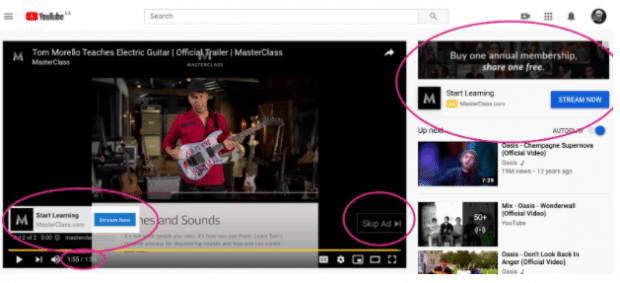
Gwnaethom ni! Ond mae Google yn cynnig yr opsiwn o ddewis hysbysebion fideo yn benodol, yn hytrach na hysbysebu'n ehangach ar y Rhwydwaith Arddangos.
Mae hyn yn berffaith os oes gennych chi syniad hysbyseb fideo gwych rydych chi am ei brofiallan.
Mae amrywiaeth o wahanol ffurfiau ar hysbysebion yr ymgyrch fideo. Mae yna hysbysebion fideo y gellir eu hanwybyddu fel yr un uchod. Mae yna hysbysebion na ellir eu sgipio fel yr un yma:
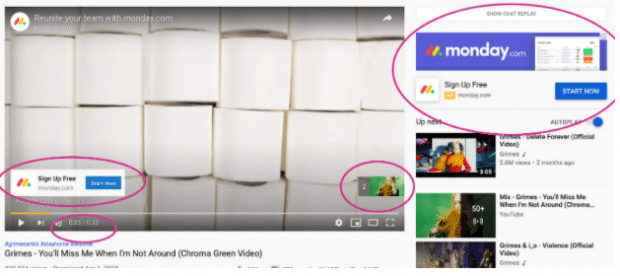
Mae yna hysbysebion darganfod y gallwch chi ddod o hyd iddyn nhw ar dudalen canlyniadau chwilio allweddeiriau penodol:
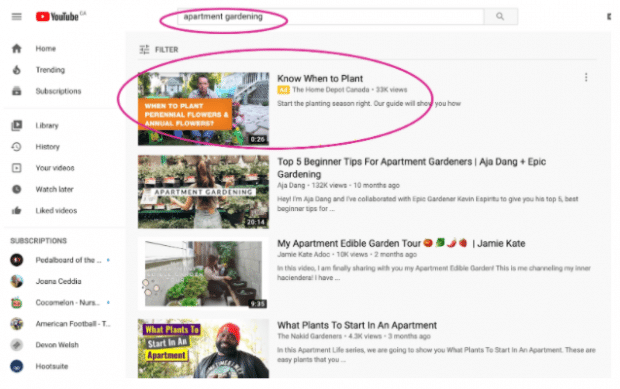
Ac mae'r troshaenau a'r baneri amrywiol y gallwch eu gweld uchod.
Am fwy am hyn edrychwch ar ein herthygl ar hysbysebu YouTube.
Ymgyrch ap
Fel hysbysebion fideo, mae hysbysebion ap hefyd wedi'u cynnwys yn y Rhwydwaith Arddangos ond gellir eu defnyddio ar gyfer ymgyrchoedd wedi'u targedu.
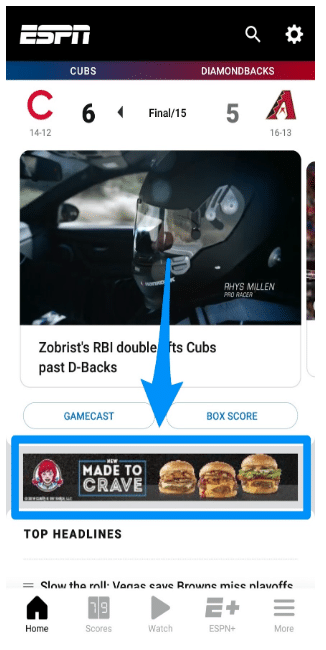
Ar gyfer hyn, nid ydych yn dylunio pob hysbyseb ap unigol. Yn lle hynny, byddan nhw'n cymryd eich testun a'ch asedau fel lluniau a byddan nhw'n dodrefnu'r hysbyseb i chi.
Mae'r algorithm yn profi gwahanol gyfuniadau asedau ac yn defnyddio'r un sy'n perfformio orau yn amlach.
0>Nawr eich bod yn gwybod y mathau o hysbysebion y gallwch eu creu gyda Google, gadewch i ni edrych ar y gost.Cost hysbysebu Google
Y gost fesul clic ar gyfartaledd yn yr Unol Daleithiau yw rhwng $1 a $2 fel arfer.
Fodd bynnag, mae cost eich Google Ad penodol yn amrywio ar nifer o ffactorau. Mae'r ffactorau hynny'n cynnwys ansawdd eich gwefan a faint rydych yn cynnig.
Fel y cyfryw, mae'r gost yn mynd i amrywio o hysbyseb i hysbyseb.
I ddeall faint mae hysbysebion Google yn mynd i gostio eich busnes, yn gyntaf mae angen i chi ddeall y system Ad Arwerthiant.
Pan fydd defnyddiwr yn chwilio aallweddair rydych chi'n ei dargedu, mae Google yn neidio'n awtomatig i'r modd ocsiwn ac yn cymharu'ch Ad Rank â phob marchnatwr arall sy'n targedu'r allweddair hwnnw.
Os ydych chi'n meddwl bod cyllideb hysbyseb fawr gydag uchafswm cynnig mawr yn dod yn ei restr dda, meddyliwch eto. Mae system Ad Arwerthiant ac Ad Rank Google yn ffafrio gwefannau sy'n helpu defnyddwyr fwyaf gyda Sgôr Ansawdd uchel dros rai is.
Felly efallai y byddwch yn gweld eich CPC yn llawer is na chwmni Fortune 500 enfawr gyda chyllideb hysbysebu fawr dim ond oherwydd roedd eich hysbyseb o ansawdd gwell.
Nawr eich bod yn gwybod y gost, y mathau o hysbysebion y gallwch eu gwneud, a beth yw Google Ads, gadewch i ni edrych ar sut y gallwch chi wneud y gorau o'ch hysbysebion gyda Google Keyword Planner.
Sut i ddefnyddio Google Keyword Planner ar gyfer eich hysbysebion
Google Keyword Planner yw offeryn allweddair rhad ac am ddim Google i'ch helpu i ddewis y rhai y dylai eich busnes eu targedu.
Y ffordd mae'n gweithio yn syml: Chwiliwch am eiriau ac ymadroddion sy'n gysylltiedig â'ch busnes yn y cynlluniwr allweddair. Yna bydd yn rhoi mewnwelediad i'r allweddeiriau hynny megis pa mor aml y mae pobl yn chwilio amdano.
Bydd hefyd yn rhoi cynigion awgrymedig i chi am symiau y dylech gynnig ar yr allweddair yn ogystal â pha mor gystadleuol yw rhai geiriau allweddol.
O'r fan honno, byddwch yn gallu gwneud gwell penderfyniadau ynghylch eich ymgyrch Google Ads.
Mae cychwyn arni yn syml.
Cam 1: Ewch i Keyword Planner
Ewch i wefan Google Keyword Planner acliciwch ar Ewch i Keyword Planner yn y canol.
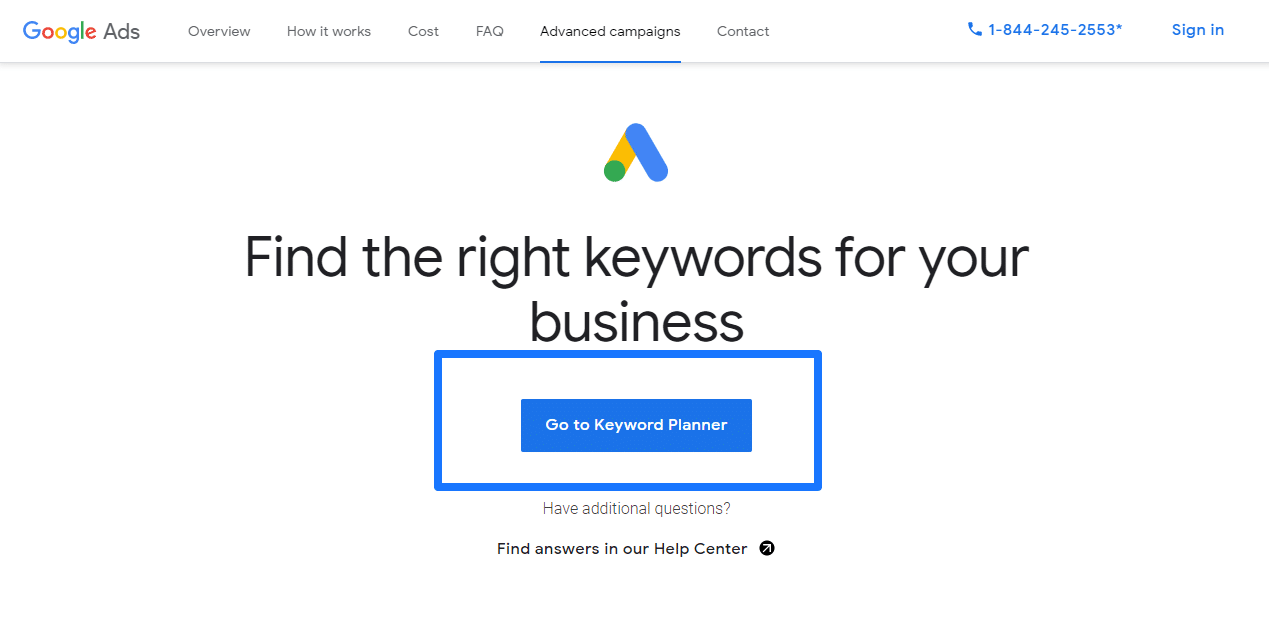
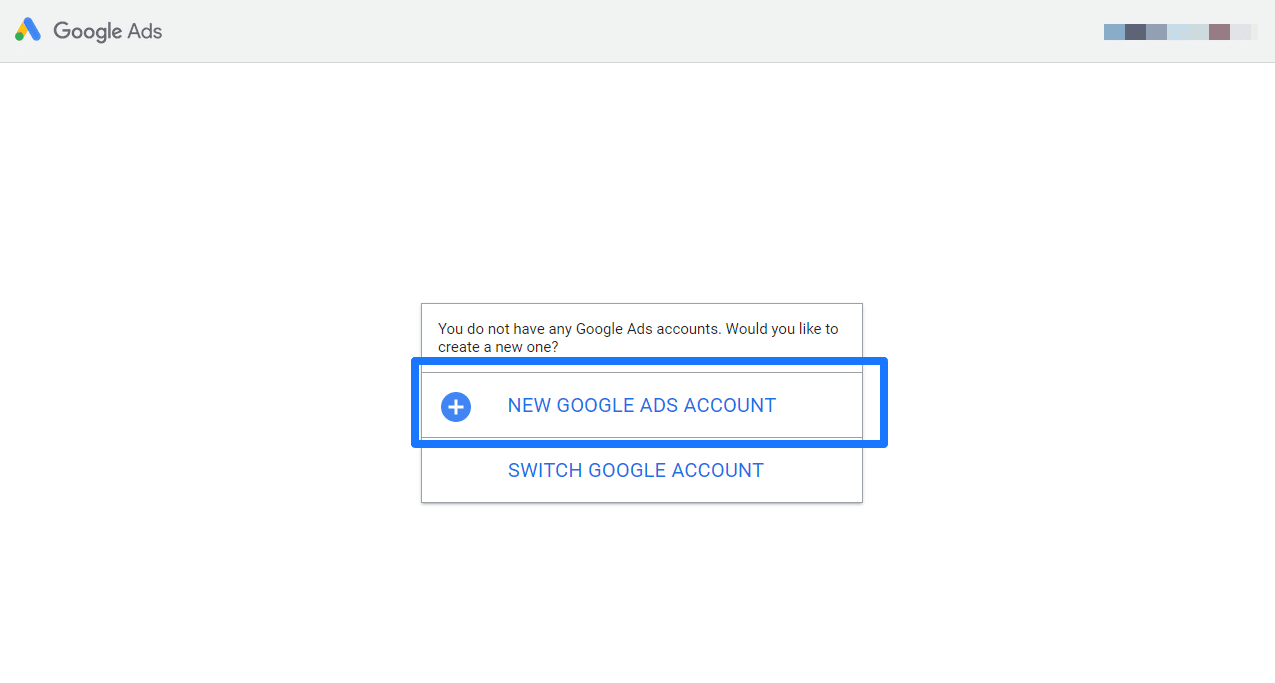
Sicrhewch eich bod wedi mewngofnodi i'ch cyfrif Google. Ar ôl i chi wneud hynny, cliciwch ar Cyfrif Google Ads Newydd yng nghanol y dudalen.
Ar y dudalen nesaf, cadarnhewch fod gwybodaeth eich busnes yn gywir drwy ddewis eich gwlad, parth amser ac arian cyfred . Unwaith y bydd popeth yn edrych yn dda, cliciwch Cyflwyno.
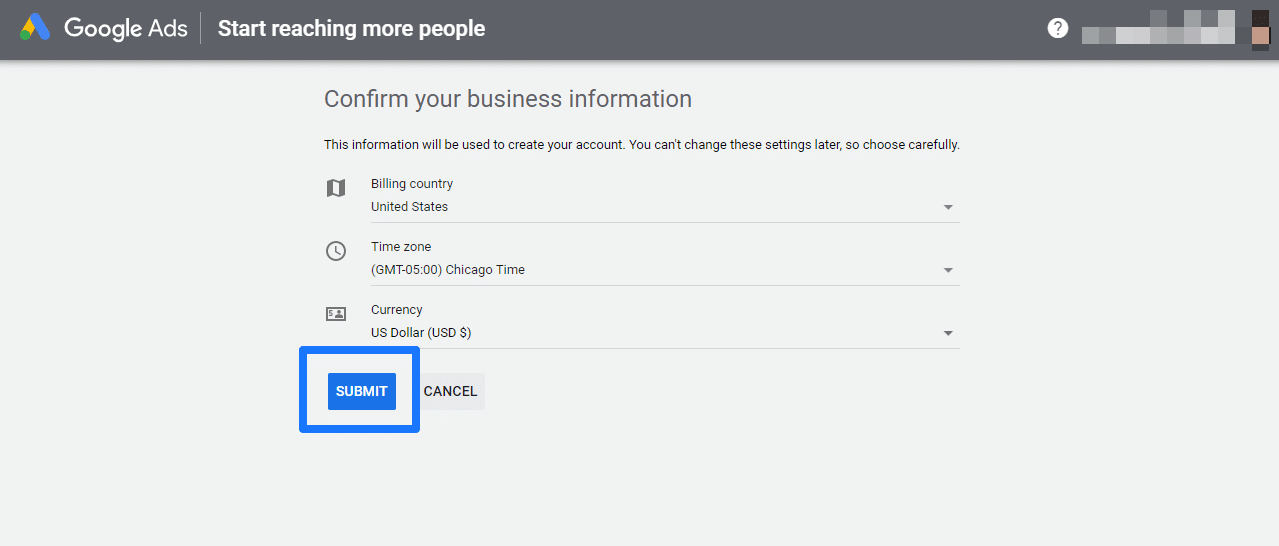
Pan fyddwch yn gwneud hynny, byddwch yn cael eich anfon i dudalen llongyfarchiadau. Cliciwch ar Archwilio Eich Ymgyrch.
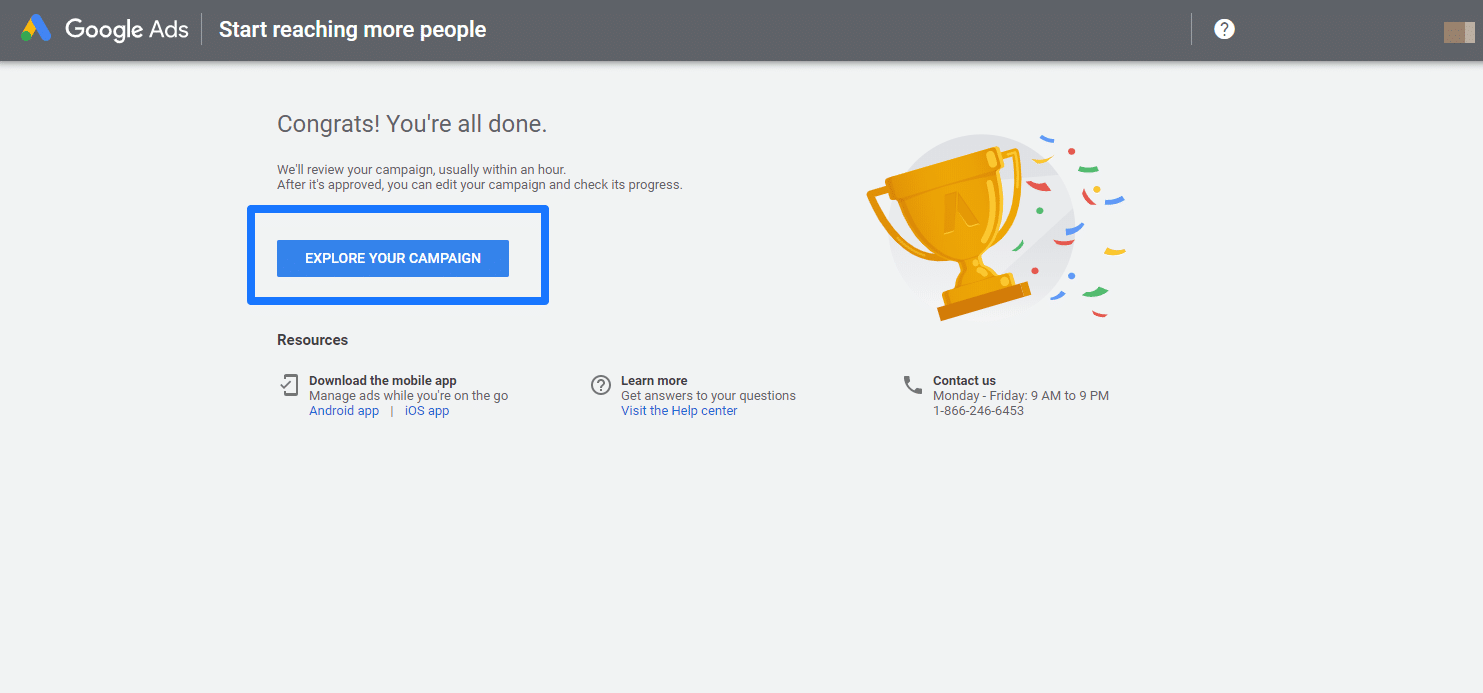
Byddwch wedyn yn cyrraedd eich Google Ads dangosfwrdd ymgyrch. Cliciwch ar Tools & Gosodiadau yn y ddewislen uchaf. Yna cliciwch ar Cynlluniwr Allweddair.
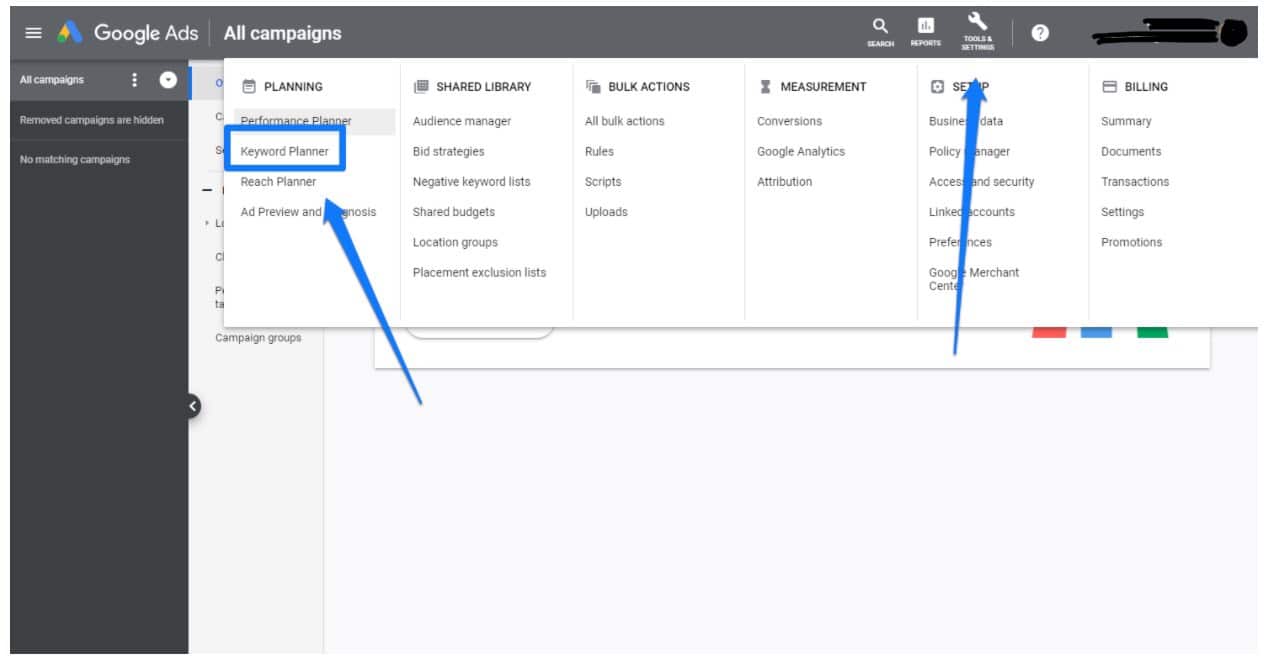 >
>
Byddwch wedyn yn cael eich anfon at y Cynlluniwr Allweddair Google. I ddod o hyd i eiriau allweddol newydd i'w targedu, defnyddiwch eu hofferyn Darganfod allweddeiriau newydd . Mae'r offeryn hwn yn eich galluogi i chwilio am eiriau allweddol perthnasol a chynhyrchu rhestr o syniadau ar gyfer allweddeiriau newydd y gallech eu targedu.
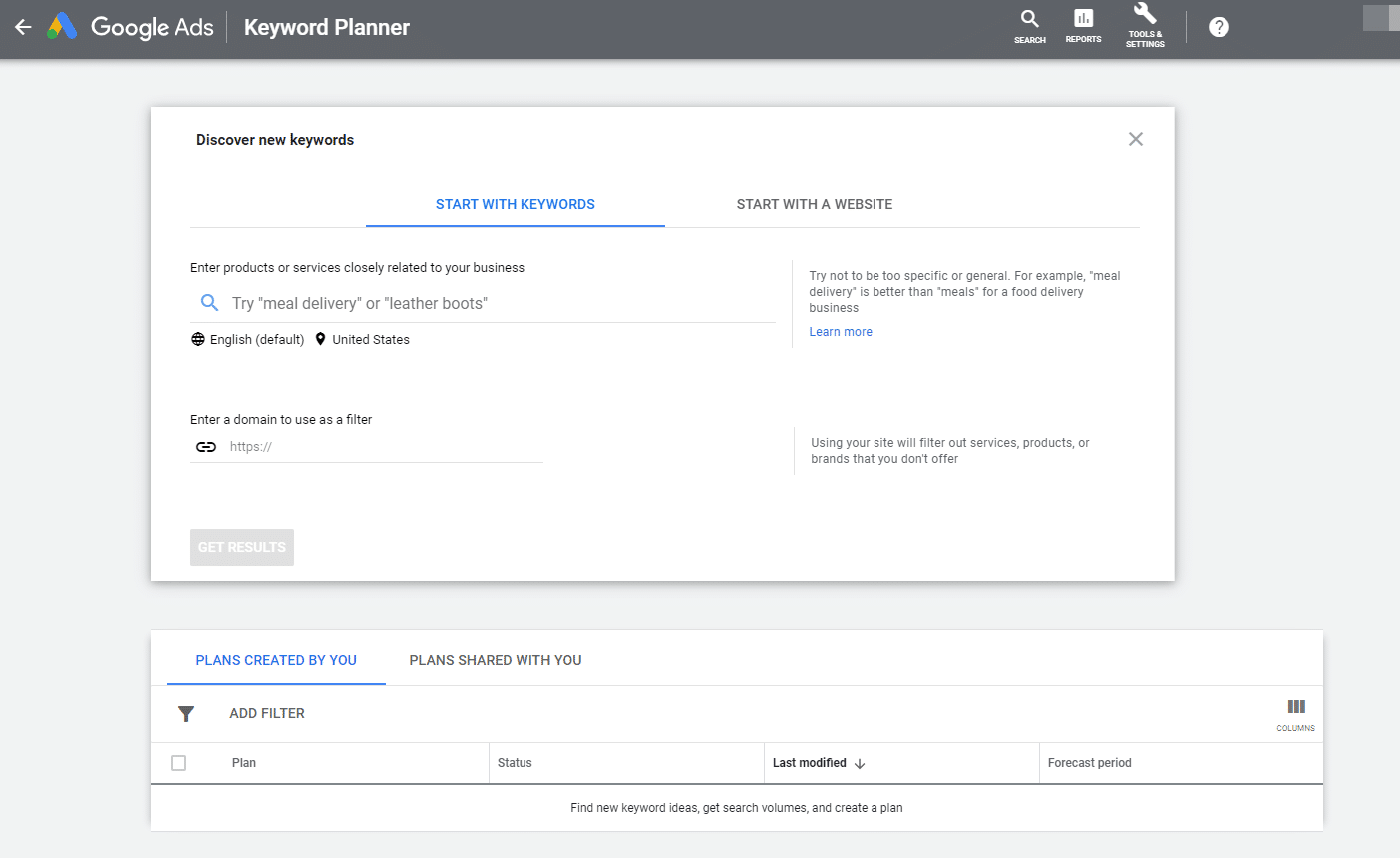
Edrychwch ar enghraifft: Dychmygwch eich bod yn rhedeg rhediad siop esgidiau. Efallai y byddwch am dargedu geiriau allweddol o amgylch esgidiau rhedeg a hyfforddiant rasio. Efallai y bydd eich geiriau allweddol yn edrych rhywbeth fel hyn:
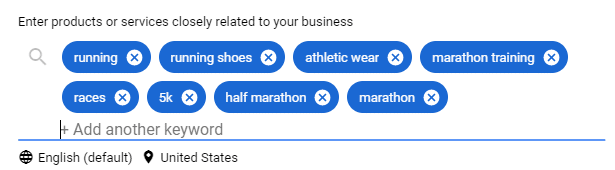
Pan gliciwch Cael Canlyniadau bydd yn rhoi eich rhestr o eiriau allweddol i chi ac yn dangos y wybodaeth ganlynol i chi amdanyn nhw:
- Chwilwyr misol ar gyfartaledd
- Cystadleuaeth
- Argraff hysbysebrhannu
- Cynnig ar frig y dudalen (amrediad isel)
- Cynnig ar frig y dudalen (amrediad uchel)
Bydd hefyd yn dangos rhestr o syniadau allweddair awgrymedig i chi hefyd.
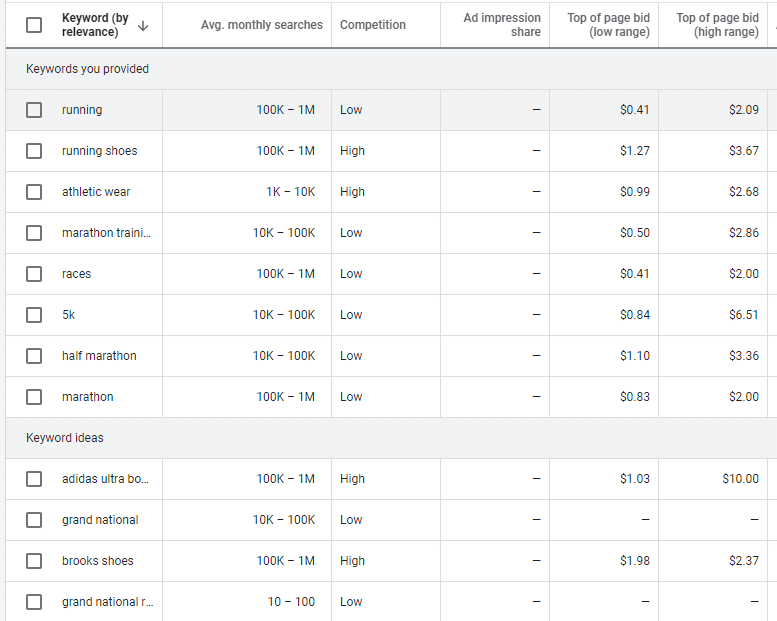
Dyma chi. Dyna sut y gallwch chi ddechrau defnyddio Google Keyword Planner.
Sut i hysbysebu ar Google (Dull hawdd)
Mae sawl ffordd o hysbysebu ar Google.
Os ydy hyn eich hysbysebu am y tro cyntaf, rydych chi'n mynd i gael proses afaelgar iawn a fydd yn eich helpu i sefydlu'ch hysbyseb Google yn hawdd. Os nad hwn yw eich rodeo cyntaf a bod gennych gyfrif Google Ad eisoes, sgipiwch yr adran hon a symud i'r un nesaf.
Os na, daliwch ati i ddarllen!
Er mwyn hysbysebu ymlaen Google, yn gyntaf rhaid i chi gael cyfrif Google ar gyfer eich brand neu fusnes.
Os nad oes gennych un eto, mae hynny'n iawn! Dilynwch y ddolen hon am gyfarwyddiadau ar sut i greu un.
Unwaith y bydd eich cyfrif ar waith, rydych yn barod i hysbysebu ar Google.
Cam 1: Diffiniwch nod buddugol<16
Yn gyntaf, ewch i hafan Google Ads. Oddi yno, cliciwch ar y botwm Dechrau Nawr yng nghanol y dudalen neu'r gornel dde uchaf. dangosfwrdd, cliciwch ar + Ymgyrch Newydd .
Yna bydd angen i chi ddewis nod eich ymgyrch. Bydd dewis y nod hwn yn rhoi gwybod i Google pa fath o gynulleidfa y byddwch am ei thargedu, yn ogystal â sut y byddant yn cael eich arian cynnig.
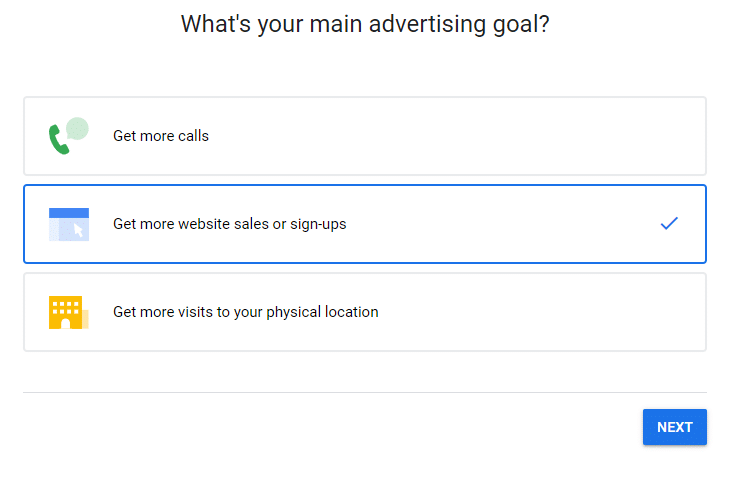
Mae amrywiaeth o

